Belajar Excel Bagi Pemula dengan Pivot Table
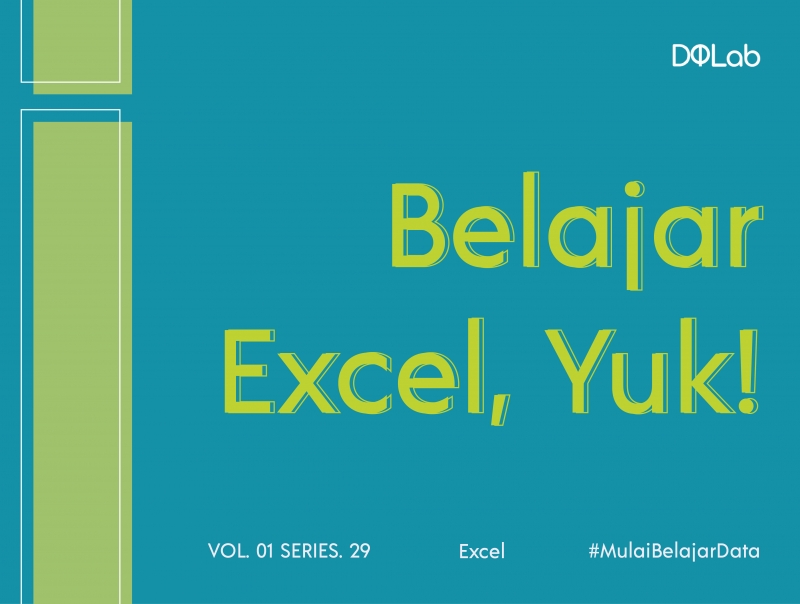
Microsoft Excel atau bisa disingkat dengan Ms. Excel merupakan aplikasi spreadsheet (lembar kerja) yang berbentuk tabel dan kolom. Hingga saat ini, aplikasi Ms. Excel masih menjadi software spreadsheet terbaik. Software yang termasuk salah satu produk unggulan dari Microsoft ini dapat dioperasikan dengan baik di Windows maupun Mac OS. Aplikasi ini tentunya familiar bagi semua kalangan, mulai dari pelajar hingga pekerja kantoran pasti tidak asing dengan keberadaan aplikasi Excel ini.
Hampir semua bidang pekerjaan tentunya butuh pemahaman yang mumpuni terkait penggunaan aplikasi Excel seperti pada bidang Finance dan Accounting, Sales and Marketing, Administrasi Perkantoran, Operasional dan masih banyak lagi bidang lainnya. Bidang-bidang tersebut seringkali berhadapan dengan aplikasi Microsoft Excel. Salah satu penggunaan maupun implementasi dari Microsoft Excel adalah fitur Pivot Table.
Pivot Table adalah fitur Microsoft Excel yang paling powerful dimana pengguna dapat mengambil informasi dengan cepat dari kumpulan data dalam jumlah besar. Pivot Table dapat digunakan sebagai alternatif untuk melakukan analisis data terkait mengelompokkan dan meringkas data. Dengan menggunakan Pivot Table, pengguna dapat menghemat waktu secara signifikan.
Tentunya penggunaan pivot table ini banyak dibutuhkan dalam berbagai pekerjaan. Jadi, tidak ada salahnya bagi kamu untuk belajar excel dengan pivot table ini. Pada artikel kali ini, DQLab akan mengupas tentang penggunaan pivot table dengan Microsoft Excel. Jadi, pastikan kalian simak artikelnya dan baca selengkapnya sampai habis ya!
1. Sejarah Excel
Excel pertama kali diluncurkan pada tahun pada tahun 1985, namun saat itu hanya tersedia untuk versi Macintosh atau sistem operasi Mac OS. Pada saat itu, Excel belum menggunakan nama Microsoft di depannya, hal ini karena Microsoft sempat dituntut oleh perusahaan lain yang telah mengeluarkan produk dengan nama Excel. Setelah penuntutan itu, akhirnya Microsoft membeli Excel dari perusahaan lainnya agar tidak ada lagi produk lain dengan nama Excel. Akhirnya pada tahun 1987, Excel meluncurkan versi baru yang juga bisa digunakan di sistem operasi Windows.
Excel yang terus berinovasi akhirnya berhasil mengalahkan para pesaingnya dan menjadi salah satu software spreadsheet terbaik dan dapat diandalkan di pasaran pada tahun 1988. Kemudian ketika Excel masuk menjadi bagian dari Microsoft Office, Excel mengubah interface nya agar dapat disesuaikan dengan Ms. Word dan Ms. Power Point. Sampai tahun 2003 (versi 11.0), Excel masih menggunakan ekstensi .xls, kemudian pada versi 12.0 yaitu Ms. Excel 2007 mulai menggunakan ekstensi baru, yaitu xlsx.
Baca juga : Rumus Excel yang Paling Sering Digunakan dalam Dunia Kerja
2. Mengenal Pivot Table
Pivot Table adalah fasilitas excel yang digunakan untuk merangkum, menganalisa dan membuat suatu laporan data yang disajikan dalam bentuk tabel. Dengan menggunakan Pivot Table kita dapat membuat satu laporan yang dinamis dari sumber data yang besar. Pivot table bekerja dengan matriks qube sebagai back end aplikasinya, sehingga kita dapat mengolah data secara dinamis untuk menganalisis data dalam bentuk kolom atau baris.
Pivot Table juga erat hubungannya dengan data science yakni data cleaning. Bayangkan saja, jika kalian memiliki data yang diunduh dari sebuah database atau dibuat sendiri dengan jumlah ratusan bahkan ratusan ribu baris data. Tentunya akan sulit untuk mengolah serta mendapatkan informasi secara cepat. Informasi yang dimaksud misalnya menampilkan data berdasarkan kriteria atau perhitungan tertentu, membandingkan antar field (kolom) satu dengan yang lainnya, menampilkan perulangan data, hubungan perulangan data pada suatu periode dan lain sebagainya. Berkaitan dengan menampilkan data berdasarkan kriteria tertentu, microsoft Excel sebenarnya sudah menyediakan fasilitas seperti Filter untuk dapat melakukan filtering pada tabel.
3. Istilah-Istilah dalam Pivot Table
Sebelum memasuki tahapan bagaimana caranya membuat pivot table, ada baiknya kita memahami istilah istilah yang terdapat pada pivot table, seperti:
Field, adalah nama nama kolom pada data yang kita miliki.
Rows, digunakan untuk menampilkan data secara vertikal
Columns, digunakan untuk menampilkan data secara horizontal.
Value, adalah nilai dari data.
Filter, digunakan untuk melakukan filtering terhadap data sesuai kebutuhan
4. Cara Membuat Pivot Table dalam Excel
Klik salah satu sel dari tabel (misalkan A3 dari range A2:D11)
Klik ribbon Insert pilih PivotTable,
Sehingga terbuka jendela Create PivotTable
Pada opsi Choose the data that you want to analyze.
- Pilih Select Table Range, kemudian akan dipilih secara otomatis oleh Microsoft Excel range yang sesuai. Opsional: Anda juga dapat memilih secara manual dengan drag langsung atau memasukkan alamat range secara manual pada kolom ini.
- Opsional: anda juga dapat memilih range diluar sheet dengan memilih "Use an external data source" (penggunaan tingkat lanjut).
Pada opsi Choose where you want the PivotTable report to be placed, digunakan untuk menentukan lokasi Pivot Table yang dibuat. Terdapat 2 opsi,
- New Worksheet - Microsoft Excel akan membuat sheet baru untuk Pivot Table.
- Existing Worksheet - Menempatkan Pivot Table pada sheet yang aktif. Untuk mempermudah, akan digunakan Existing Worksheet. Anda tinggal memasukkan alamat sel kosong untuk penempatan Pivot Table misalkan E1.
Kemudian Klik OK.
5.Anda dapat melakukan centang pada PivotTable Fields untuk analisis mencari jumlah pesanan seperti ilustrasi di bawah.
Tabel Pivot yang dibentuk, berdasarkan urutan anda mencentang,
- Data teks diolah dalam baris bertingkat.
- Data numerik diolah dengan menambah kolom.
Baca juga : Kenali Rumus IF pada 3 Kondisi dengan Excel
5. Kerjakan Quiz di DQLab untuk Mengukur Kemampuanmu Yuk!
Menyelesaikan Quiz Excel yang disediakan oleh DQLab bisa menjadi salah satu cara untuk uji kompetensi, lho! Sebagai orang yang masih terus belajar di bidang data, mengukur kemampuan memang sangat penting untuk dilakukan. Dengan begitu kamu bisa fokus untuk memperbaiki kelemahanmu.
Sign up sekarang di DQLab.id dan nikmati quiz GRATIS "Basic Excel" untuk implementasikan rumus IF pada 3 kondisi. Selamat menikmati pengalaman belajar yang seru menyenangkan serta aplikatif pada industri nyata ya bersama DQLab! Kamu bisa membangun portofolio datamu dengan belajar data science di DQLab.
Bagaimana cara mengikuti quiznya? simak caranya dibawah ini :
1. Klik button dibawah untuk signup di DQLab.id
2. Masuk ke Academy.dqlab.id
3. Pilih menu "Quiz"
4. Ikuti Quiz Basic Excel yang tersedia
5. Selamat mencoba sahabat data DQLab!
Tenang saja, quiz ini gratis kok dan bisa diakses kapan saja. Ada 3 bab yang bisa kamu kerjakan, mulai dari komponen ruang kerja Excel, VLOOKUP, dan grafik.
Nah, tunggu apalagi? Yuk segera signup di DQLab.id dan mulai belajar Excel sekarang!
Penulis : Reyvan Maulid Pradistya & Gifa Delyani Nursyafitri
